Androidスマートフォンでスクリーンショットを撮る方法

この記事では、Samsung、HTC、LG、Sony、Nexus、Motorola などの最も人気のある携帯電話ブランドの Android オペレーティング システムを実行している携帯電話のスクリーンショットを撮る方法を紹介します。
家にゲーム機がある場合でも、ほとんどのゲームをプレイする主な方法はおそらくスマートフォンです。バスに乗っているとき、遠征で家に向かうとき、あるいは家の周りでくつろいでいるときでも、ちょっとしたランニングをするのはとても簡単です。プレイ中に大量の体験を提供できる奥深い RPG やアクション ゲームはたくさんありますが、ほとんどの人は、あまり集中力を必要としないゲームにモバイル エネルギーを集中させています。

大人気の Candy Crush は、これまでに発売されたモバイル ゲームの中で最も有名なものの 1 つです。このゲームは非常に成功し、利益を上げており、どこにいてもゲーマーに素晴らしい時間を浪費させます。クリアできるレベルは何千もあり、数え切れないほどの報酬と金の延べ棒を収集できます。しかし、新しい携帯電話を購入するときはどうすればよいでしょうか?
幸いなことに、進行状況を保存して新しい携帯電話で続行するのは非常に簡単です。セーブデータを新しい端末に移行する方法を見てみましょう。
Facebookとキングダム経由
これは、進行状況をある携帯電話から別の携帯電話に移動するための公式の方法です。これを機能させるには、King.comで登録済みのアカウントを持っているか、Facebook でアクティブな Candy Crush アカウントを持っている必要があります。
この方法は iOS と Android デバイスの両方で機能し、サードパーティのアプリをインストールしたり、PC や Mac を使用したりする必要がないため、誰でも自分のアプリをロードできるはずです。
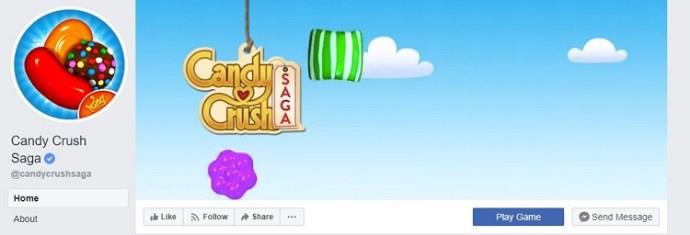
レベルの進行に伴い、すべての金塊が新しい携帯電話に転送される必要があります。これらはゲームサーバーと定期的に同期され、お使いのデバイス間で利用できます。新しいスマートフォンに金の延べ棒が表示されない場合は、必ずこちらから開発者にお問い合わせください。
この方法では、追加の動き、追加のライフ、ブースターを新しいデバイスに転送することはできません。これらはゲームサーバーと同期されていないためです。代わりに、それらは携帯電話にローカルに保存されます。古い携帯電話にまだアクセスできる場合は、その携帯電話でキャンディ クラッシュをプレイし、保存されているブースターと追加の動きをすべて使い切ることができます。
新しい Facebook アカウントを取得するとどうなりますか?
モバイル ゲームの進行状況を保存するより一般的な方法は、Facebook アカウントを使用することです。既存の Facebook アカウントにサインインして、Candy Crush へのアクセスを許可するだけなので、進行状況を保存する最も簡単な方法です。Facebook アカウントを変更した場合、またはもうアカウントを持っていない場合でも、すべての希望が失われるわけではありません。
幸いなことに、king.com によると、Candy Crush サポート チームは進行状況を手動で追加し戻すことができます。ヘルプ フォームに記入するだけでプロセスを開始できます。アカウントの削除を考えている人は、紛争が起こった場合に備えて、ゲームの進行状況のスクリーンショットをいくつか撮って証拠として使用することをお勧めします。
古いアカウントに関する情報がまだ残っている場合は、進行状況を取り戻すのに問題はありませんが、時間がかかる場合があります。
サードパーティのアプリ経由
Facebook および king.com アカウントを通じてゲームの進行状況を転送するのが最も速くて簡単な方法です。ただし、アカウントに接続できない場合でも、進行状況を維持できます。これを行うには、転送管理アプリとコンピューターを使用する必要があります。サードパーティのアプリを使用してキャンディークラッシュの進行状況を転送する方法を見てみましょう。
コピートランス
CopyTrans は、デバイスを切り替えても、Candy Crush の進行状況をそのまま維持したい iPhone および iPad ユーザー向けに設計されています。始める前に、CopyTrans をコンピュータにダウンロードしてインストールしてください。
この記事の執筆時点では、CopyTrans は Windows 7、8、10 オペレーティング システムでのみ利用できます。この方法がどのように機能するかは次のとおりです。
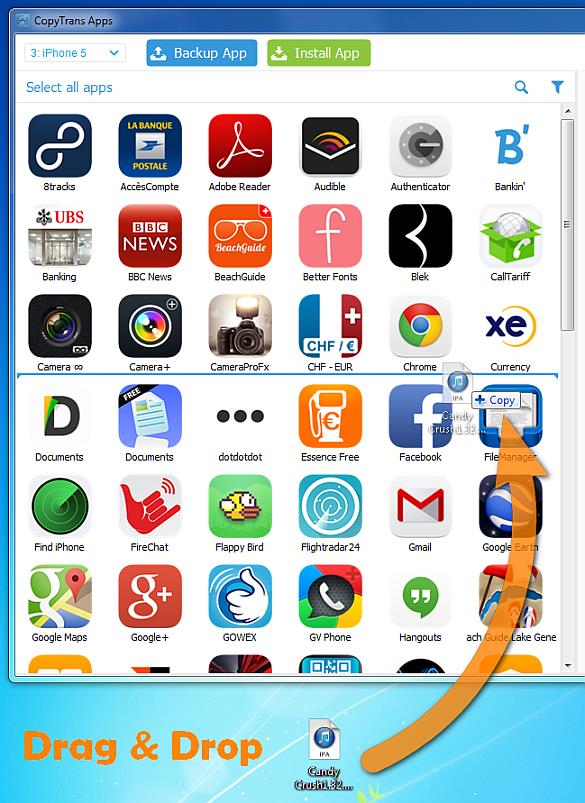
ヘリウム
ClockwordMod の Helium アプリは、あるデバイスから別のデバイスにアプリやファイルを転送したい Android ユーザー向けに設計されています。これを使用して、携帯電話間でキャンディ クラッシュを移動することもできます。両方の携帯電話にアプリをインストールします。また、 Helium デスクトップアプリをコンピューターにインストールする必要があります。要件は終わりましたが、Candy Crush の進行状況を新しい携帯電話に転送する方法は次のとおりです。
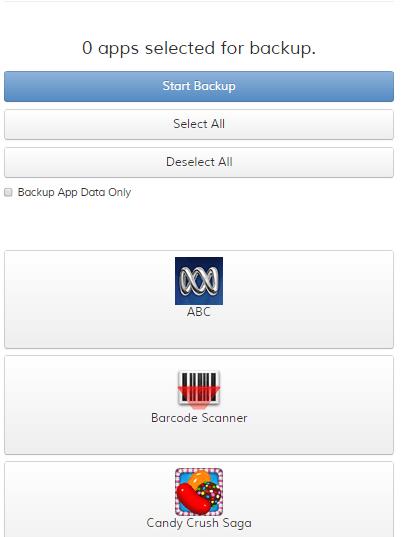
ゲームを続ける
このチュートリアルで説明する方法を使用すると、すぐに再びキャンディーを砕くことができます。自分に合った方法を選択して、楽しみを続けてください。
この記事では、Samsung、HTC、LG、Sony、Nexus、Motorola などの最も人気のある携帯電話ブランドの Android オペレーティング システムを実行している携帯電話のスクリーンショットを撮る方法を紹介します。
TWRP を使用すると、Android デバイスでルート化、フラッシュ、または新しいファームウェアをインストールする際に、デバイスの状態に影響を与えることを心配することなく、デバイスのファームウェアを保存、インストール、バックアップ、および復元できます。
Androidデバイスの開発者向けオプションは、システムに影響を与える変更を避けるため、デフォルトで非表示になっています。この記事では、Samsung Galaxy S9を例に、Androidで開発者モードを有効にする方法と、不要になった場合にこのオプションを無効にする方法について説明します。
スマートフォンやタブレットは、特に長期間使用している場合は、ストレージ容量がすぐにいっぱいになってしまうことがあります。Androidデバイスの空き容量を増やす方法をいくつかご紹介します。
使わないことが分かっているアプリを削除することは、ストレージ容量を節約し、携帯電話のバックグラウンド プロセスを最小限に抑える優れた方法です。
iPhoneで写真をPDFに変換するには、さまざまな方法があります。写真をPDFに変換すると、文書画像ファイルから完全なPDFファイルを取得できます。
この記事の手順に従えば、古いiPhoneから新しいiPhoneへのデータ転送は非常に簡単です。古いiPhoneから新しいiPhoneへのデータ転送は、スマートフォンまたはパソコンから選択できます。
スクリーンショットは一時的なものだと思われがちですが、多くの人はそれを削除しません。危険なのは、スクリーンショットの中には、ハッカーや個人情報窃盗犯、あるいは好奇心旺盛な友人にとっての金鉱になるものがあるということです。
コンピューターやスマートフォンの現在のウェブ ブラウザーにはすべて、Chrome での閲覧履歴の削除、Firefox での閲覧履歴の削除など、閲覧履歴を削除するオプションがあります。
iOS 26以降、AppleはAlways On Display機能に新しい設定を追加し、背景画像をぼかすことができるようになりました。このぼかし効果を望まず、背景をはっきりと見たい場合は、以下の手順に従ってオフにしてください。
iPhoneで共同アルバムを他の人に送信する場合、相手がアルバムへの参加に同意する必要があります。iPhoneでアルバムを共有するための招待を承諾する方法はいくつかあります。以下にその方法をご紹介します。
AirPodsは小さくて軽いので、紛失しやすいことがあります。でも、紛失したイヤホンを探して家中をくまなく探し回る前に、iPhoneを使って追跡できるのは朗報です。
iCloudキーチェーンまたはiCloudキーチェーンを使えば、パスワードを保存してiPhoneから簡単にアクセスできます。iPhoneで削除したパスワードを復元する方法をご紹介します。
iPhoneの電話アプリをiOS 18にアップグレードすると、通話履歴の検索機能が追加されます。iPhoneで通話履歴を検索する手順は以下のとおりです。
iPhone のアクセシビリティ リーダーは、コンテンツを直接見なくても理解できるようにテキスト読み上げ機能を提供します。













